Maison >Tutoriel système >Série Windows >Que dois-je faire si la touche de raccourci de coupe d'écran ne fonctionne pas dans Win11 ? Analyse du problème selon lequel la touche de raccourci de coupe d'écran Win11 ne peut pas être utilisée
Que dois-je faire si la touche de raccourci de coupe d'écran ne fonctionne pas dans Win11 ? Analyse du problème selon lequel la touche de raccourci de coupe d'écran Win11 ne peut pas être utilisée
- 王林avant
- 2024-02-12 16:48:25814parcourir
De nombreux utilisateurs de win11 ouvrent plusieurs bureaux lorsqu'ils utilisent des ordinateurs, mais lorsqu'ils utilisent les touches de raccourci pour basculer, ils constatent qu'ils ne peuvent pas changer d'écran. Alors, que se passe-t-il ? Les utilisateurs peuvent ouvrir directement l'éditeur de stratégie de groupe local, puis cliquer sur le composant Windows sous Configuration utilisateur pour effectuer des opérations. Laissez ce site présenter soigneusement aux utilisateurs l'analyse du problème selon lequel la touche de raccourci de coupe d'écran Win11 ne peut pas être utilisée.
Analyse du problème selon lequel la touche de raccourci de coupe d'écran Win11 ne fonctionne pas
1 Cliquez avec le bouton droit sur le menu Démarrer dans la barre des tâches, cliquez sur Exécuter pour ouvrir ou utilisez la touche de raccourci [win+R] pour ouvrir Exécuter.
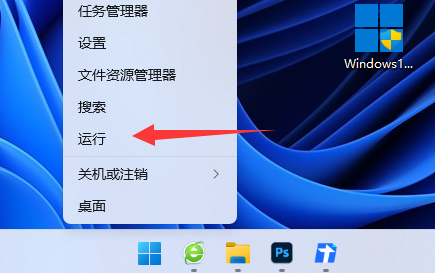
2. Entrez [gpedit.msc] dans la colonne Exécuter et cliquez sur OK pour ouvrir l'éditeur de stratégie de groupe local.
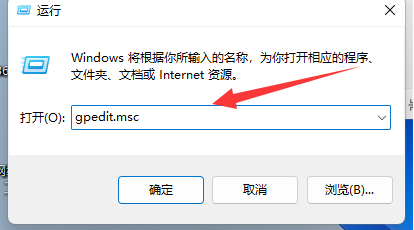
3. Dans la page ouverte, cliquez sur Configuration utilisateur-Modèles d'administration-Composants Windows sur la gauche.
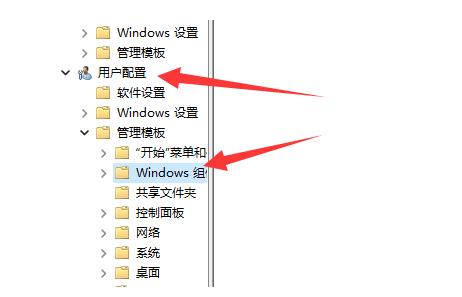
4. Recherchez [Explorateur de fichiers] dans la colonne de droite et ouvrez-le.
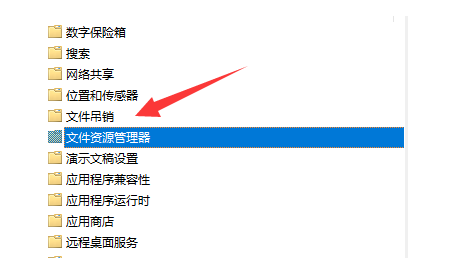
5. Recherchez la fonction [Désactiver le raccourci clavier Windows] et cliquez pour l'ouvrir.
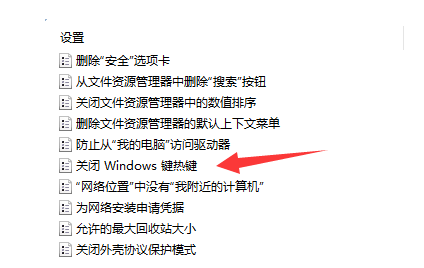
6. Sélectionnez Non configuré ou Désactivé dans le raccourci clavier Fermer Windows qui s'ouvre, puis cliquez sur OK dans le coin inférieur droit pour enregistrer.
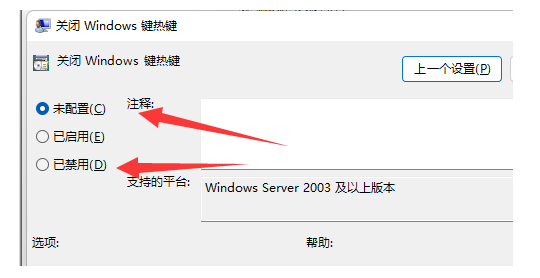
Ce qui précède est le contenu détaillé de. pour plus d'informations, suivez d'autres articles connexes sur le site Web de PHP en chinois!
Articles Liés
Voir plus- Comment vérifier si Win11 est la version officielle
- Comment entrer dans le BIOS dans le système Win11
- Comment mettre le menu Démarrer en mode classique sous Win11 ?
- Que faire si le code PIN du mot de passe à la mise sous tension ne peut pas être supprimé dans Windows 11
- clé d'activation win11 permanente 2023

